マウスといったらロジクールと勝手に思っているのですが、MacBook用にBluetoothマウスのM557を導入しました。WindowsではM555bを利用していて、その後継機として存在するM557にしました。
Bluetoothということで、MacBookとペアリング自体は簡単に行えました。M555bとM557の比較、そしてマウスのボタンに割当が出来るLogicool Optionsをご紹介します。
スポンサーリンク
LogicoolのM557
今回ご紹介するのはコチラのBluetoothマウス。MacBookで利用するために購入しました。Amazon.co.jpではだいたい3000円に収まる値段設定となっているようです。(ボクの購入時は、2,280円でした)
特徴として、デザイン画と手もシンプルで、ホイールともう一つボタンが有り、それらに割当が出来るという事です(後述)
そして、一つ前の機種として存在するM555bはこれ。先に行って置くと、M555bとM557は全く別物だと紹介させていただきます。M555bの機能を削って安くしたのがM557でした。
M555bとM557は全く違う
いやー、後継機とかあるけど、M555bの魅力的な機能である「高速スクロール」が無いじゃないっすか。どういったものかというと、スクロールを押し込むと、スクロールの引っ掛かりが無くなる機能があります。つまり、上から下までスーっとスクロールしてくれる機能なのです。Windowsでアレになれていたため、m557でそれが出来なくて?「あれ?」ってなりました。
「高速スクロール」機能を求めているなら、M557をかわず、m555bにすればいいのです。あぁ、安いのはそういう理由かー。
ただし、それはM557がマウスとしてダメか?という話ではないです。M557はマウスとして有りです。「高速スクロール」を取るか、「安価なマウス」をとるかという話。
「高速スクロール」意外は、デザインもシンプルで、「いつものロジクールさん」ということでありがたく利用させていただきます。
写真で違いを見ていこう

左がM555bで、右が今回購入したm557です。
デザインは先に行ったようにほぼ一緒。この手に収まる感じのマウスが良くて、コレにしました。本体は単三電池2本が必要で、それにより良い感じの重量感を得てくれる。この重さもm555b/m557にとって重要なものなのだ。
ちなみに、電池2本は商品に同梱されています。

大きくデザインが違うなと思ったのは、手前の部分。左(m555b)にはLogicoolのロゴが四角く入っている。対して、右(m557)にはロゴが小さく、そしてLogicoolとは入っている。「均衡」を好む体質なので、どちらかというと右の方が好きです。

「こいつはやべーな」と思ったのは、スクロールしたのボタンがなぜかWindowsのマーク。「おいおい、Macで売る気なかったのか?」とボタンにこのデザインをいれた人にきいてみたい。あぁ、でもLogicoolってWindowsなイメージがあるな。だからいいのかこれで。
真のマカーは、キットこのロゴが有るだけでこのマウスは使わないんでしょうね。ボクはそんなことはない。
Logicool Optionsでボタン割当
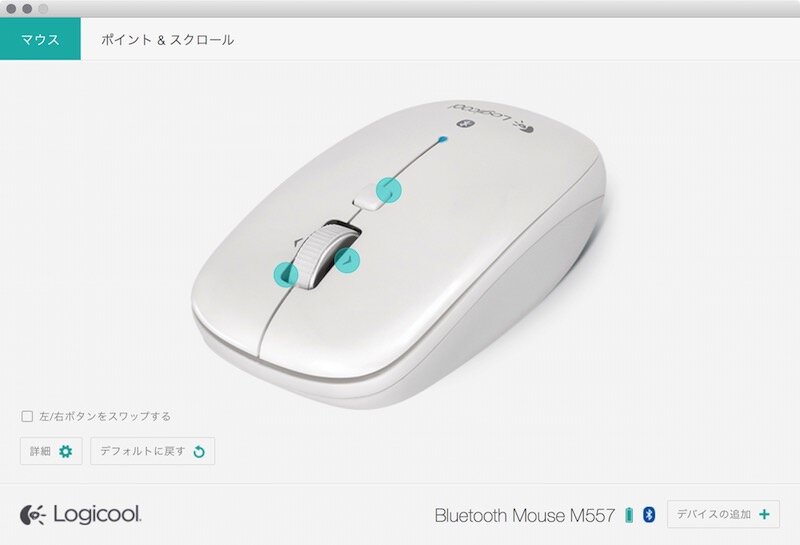
とりあえず、Macでもマウスのボタン割当が出来るようだ。Logicool Options(下記にリンク)という、設定ツールを利用して、各種ボタンに割当が出来る。
設定できるボタンは「スクロール」「スクロールのチルト(左右)」「ミドルボタン」の3つだ。
だ。
だがしかし。
非常に、ほんと、非常に残念なのだが、割当で着るものが決まっている。「ふぁ!?割当の意味有るのか?」と正直思ってしまうぐらいがっかりだ。僕が思っている「割り当て」とは、ショートカットキー的なものを思い描いていた。ところがどっこい、コレには無理なようだ。
ボタンによって設定できないのだが以下のものが設定できる。
スクロール
- スマートズーム
- Launchpad
- Mission Control
- アプリケーションExpose
- 中央ボタン
- 調べる
スクロールチルト
- ページ間を切り替え(ブラウザの戻ると進む)
- デスクトップ間を切り替え
- 水平スクロール
ミドルボタン
- Mission Control
- Launchpad
- アプリケーしょんExpose
- スマートズーム
- 中央ボタン
- 調べる
なんてこった、どれも使わねえ。
使ってみていいなと思ったのが「中央ボタン」という機能だ。これは、「Ctrl+クリック」と同様の効果を発揮した。つまり、ブラウザなどで別タブで開きたいときに役立つ方法だ。これだけ使う事にしよう。
個人的には「切り取り」「貼り付け」等をマウスに取り付けたかった。そうすれば、マウス無双だ。なぜわからんのだLogicoolは。ということでサポートに連絡してやろうと思った。ところがどっこい、safari(標準)、Chromeといったブラウザでサポートに連絡すら出来なかった。なんだ?ボクの環境が悪いのか?safariについては何もいじってないはずだからマジでわからん。こまった。
だれか代わりに「Logicool Optionsを改善してください」と伝えてほしい。
Logitech Support + Download
support.logicool.co.jp
マウスとしては優秀だぞ
m555bはかれこれ数年間お世話になっているマウスだ。買い替えも2回ぐらいした。それぐらい使い勝手の良いマウスだ。そんなマウスから「高速スクロール」をとっぱらい、Windowsのロゴがボタンに組み込まれたほぼ一緒なマウスm557。ボクが満足しないわけがない。
「高速スクロール」が無いのは非情だが、そこはいたしかたない。だって「安い」んだもん。安いんだ。このマウスは安いんだ。それだけが全てだ。






